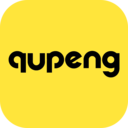kook怎么取消麦克风静音
在使用kook进行语音交流时,有时可能会不小心将麦克风设置为静音状态,导致无法正常说话。那么,该如何取消麦克风静音呢?下面就从多个维度为大家详细介绍。
首先,打开kook应用程序。确保你已经成功登录自己的账号,进入到相应的聊天频道或语音房间。

在kook的界面中,找到与音频相关的区域。通常,这个区域会有一个明显的麦克风图标。如果麦克风处于静音状态,图标上可能会有一个红色的斜线或者类似的标识。
要取消麦克风静音,只需点击这个麦克风图标。点击后,图标上的静音标识应该会消失,这就表示麦克风已经成功取消静音,可以正常使用了。
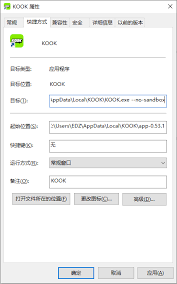
另外,有些电脑可能会有快捷键来控制麦克风的静音状态。你可以查看电脑的音频设置,找到与麦克风相关的快捷键设置选项。常见的快捷键组合可能是fn + f4或者其他类似的组合。通过按下这些快捷键,也可以快速取消或设置麦克风的静音。
如果在kook中仍然无法正常取消麦克风静音,还可以检查一下电脑的音频驱动是否正常。可以通过设备管理器来查看音频设备的状态。在设备管理器中,找到声音、视频和游戏控制器选项,展开后查看麦克风设备是否有黄色感叹号等异常标识。如果有,可能需要更新音频驱动程序。
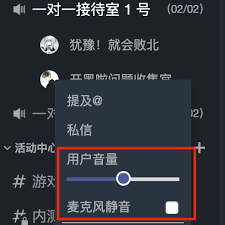
同时,也要注意周围环境是否存在干扰因素。例如,其他应用程序是否占用了麦克风权限,导致kook无法正常使用麦克风。可以关闭一些不必要的应用程序,确保麦克风资源被kook独占。
此外,检查kook的应用权限设置。在手机或电脑的系统设置中,找到kook应用,确保其具有访问麦克风的权限。如果权限被限制,kook将无法正常控制麦克风的静音状态。
总之,取消kook麦克风静音并不复杂。通过上述方法,从软件界面操作、快捷键使用、音频驱动检查、权限设置等多个维度进行排查和处理,就能够轻松解决麦克风静音问题,让你在kook中畅快地与他人进行语音交流。无论是在游戏团队沟通、工作会议还是与朋友聊天时,都能清晰地表达自己的想法。